Синхронизация айфона с компьютером – важная программа для всех владельцев аппаратов Apple. Она позволяет передавать настройки, приложения, музыку, фотографии и многое другое между телефоном и ПК. Но что такое синхронизация, и как ее сделать?
Синхронизация – процесс, при котором айфон связывается с компьютером и обменивается данными между ними. Для этого используют приложение iTunes. Это специальная программа, которая позволяет связать ваш iPhone с компьютером и выполнять синхронизацию данных. Но где и как создать связь между айфоном и ПК?
Прежде всего, убедитесь, что на вашем компьютере установлена программа iTunes для работы с Apple-устройствами. Если ее нет, загрузите и установите ее с официального сайта Apple. После этого подключите свой айфон к компьютеру при помощи USB-кабеля и откройте iTunes.
В Windows 10 синхронизация айфона с компьютером выполняется автоматически, как только вы подключаете к нему свой телефон. Если этого не происходит, проверьте, включен ли на айфоне режим связи с компьютером через USB в настройках устройства. Если все настроено правильно, компьютер должен автоматически сконектиться с вашим iPhone и начать процесс синхронизировать данные.
Синхронизация айфона с компьютером: все способы и инструкции
Синхронизация через iTunes
iTunes — это официальное приложение от Apple, которое позволяет синхронизировать ваш айфон с компьютером. Для этого следуйте простым инструкциям:
- Скачайте и установите iTunes на ваш компьютер.
- Подключите ваш айфон к компьютеру с помощью кабеля USB.
- Запустите iTunes и выберите ваш айфон в списке устройств.
- Настройте параметры синхронизации, выбрав нужные категории (контакты, музыка, фото и т.д.).
- Нажмите на кнопку Применить, чтобы начать синхронизацию.
Теперь все данные на вашем айфоне будут синхронизированы с компьютером через iTunes. Вы также можете использовать iTunes для создания резервной копии вашего айфона и восстановления данных, если что-то пойдет не так.
Синхронизация через программы для синхронизации
Кроме iTunes, существуют и другие программы для синхронизации, которые могут помочь вам управлять контентом на вашем айфоне:
| Программа | Описание |
|---|---|
| iCloud | Облачное хранилище от Apple, которое позволяет синхронизировать данные между устройствами и компьютером. |
| iMazing | Программа, которая предлагает расширенные функции синхронизации и управления контентом на айфоне. |
| AnyTrans | Мощная программа для синхронизации, позволяющая передавать данные между айфоном и компьютером без iTunes. |
Выберите программу, которая лучше всего соответствует вашим потребностям, установите ее на компьютер и следуйте инструкциям для синхронизации вашего айфона с помощью выбранной программы.
Синхронизация через iCloud
iCloud — это облачное хранилище от Apple, которое предоставляет возможность синхронизировать данные между вашим айфоном и другими устройствами, а также компьютером. Для синхронизации через iCloud:
- Убедитесь, что на вашем айфоне включена функция iCloud.
- Настройте параметры синхронизации в разделе Настройки -> iCloud.
- Включите нужные категории (контакты, календари, фото и т.д.) для синхронизации.
- Подключите ваш айфон к Wi-Fi и дождитесь завершения синхронизации.
Теперь все данные на вашем айфоне будут автоматически синхронизироваться с iCloud и другими устройствами, подключенными к вашей учетной записи iCloud.
Синхронизация айфона с компьютером — важный процесс, который позволяет сохранять и управлять данными на вашем устройстве. Вы можете синхронизировать ваш айфон с компьютером через iTunes, использовать специальные программы для синхронизации или воспользоваться функцией iCloud. Выберите метод, который лучше всего соответствует вашим потребностям, и следуйте инструкциям для совершения синхронизации.
Синхронизация через iTunes: подробная инструкция
Что такое iTunes и для чего оно нужно?
iTunes — это программа, разработанная компанией Apple, которая позволяет организовать работу между вашим айфоном и компьютером. Она предоставляет возможность делать синхронизацию музыки, фотографий, видео и других данных между вашим телефоном и компьютером.
Как сделать синхронизацию айфона с компьютером через iTunes на Windows 10?
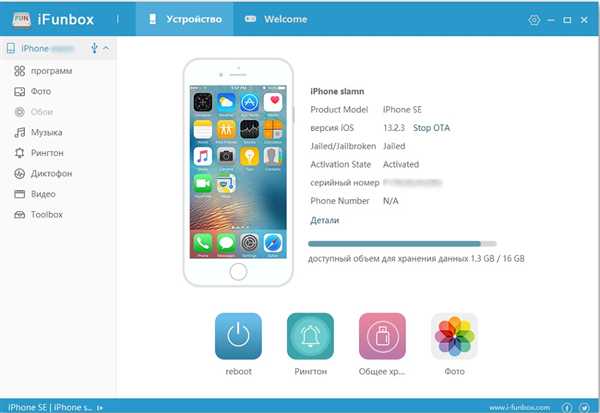
- Установите программу iTunes на свой компьютер. Вы можете скачать ее с официального сайта Apple.
- Подключите айфон к компьютеру с помощью USB-кабеля.
- Откройте программу iTunes.
- Настройте соединение между айфоном и компьютером:
- Если ваш айфон включен, но не отображается в программе iTunes, проверьте, что у вас установлены последние обновления программы и драйверы на компьютер.
- Если ваш айфон включен, но требуется разрешить доступ из программы iTunes, разблокируйте айфон, введите пароль, если он необходим, и разрешите доступ к устройству.
- Если ваш айфон не включен, включите его и разблокируйте с помощью пароля.
- Настройте параметры синхронизации:
- Выберите айфон в программе iTunes.
- Перейдите на вкладку Сводка.
- Выберите нужные параметры синхронизации в разделе Резервное копирование и синхронизация (музыка, фотографии, приложения и другие данные).
- Нажмите кнопку Применить, чтобы сохранить изменения.
- Запустите процесс синхронизации:
- Нажмите кнопку Синхронизация в нижнем правом углу программы iTunes.
- Дождитесь завершения синхронизации.
Теперь айфон и компьютер связаны и все данные, выбранные для синхронизации, будут обновляться между ними при последующих синхронизациях через iTunes.
Синхронизация по Wi-Fi: как настроить и синхронизировать
Для синхронизации айфона с компьютером по Wi-Fi необходимо настроить специальные параметры как на самом айфоне, так и на компьютере. Для начала убедитесь, что ваш компьютер и айфон находятся в одной Wi-Fi сети.
Настройка айфона
- Откройте на своем айфоне приложение Настройки.
- Прокрутите вниз и нажмите на вкладку Wi-Fi.
- Выберите нужную Wi-Fi сеть из списка доступных сетей и подключитесь к ней.
Настройка компьютера
- На компьютере, где установлена программа iTunes, откройте ее.
- В левом верхнем углу iTunes нажмите на кнопку с изображением айфона.
- В открывшемся окне айфона, прокрутите вниз и найдите раздел Настройки.
- В разделе Настройки установите галочку напротив пункта Синхронизация через Wi-Fi.
- Нажмите на кнопку Готово или Применить, чтобы завершить настройку.
После настройки айфона и компьютера на синхронизацию по Wi-Fi, вы сможете синхронизировать свои данные между устройствами. Для этого просто откройте программу iTunes на компьютере, подключитесь к Wi-Fi сети и выполните синхронизацию айфона с компьютером.
Синхронизация через iCloud: простой и удобный способ
iCloud — это облачное хранилище данных, предлагаемое Apple, которое позволяет вам хранить, синхронизировать и обмениваться файлами между вашими устройствами Apple. Чтобы начать использовать эту возможность, вам понадобится аккаунт iCloud и установленное приложение iCloud на вашем iPhone и компьютере.
Для синхронизации вашего iPhone с компьютером через iCloud вам необходимо выполнить несколько шагов:
- Убедитесь, что у вас есть аккаунт iCloud, и он активирован на вашем iPhone.
- Зайдите на вашем iPhone в Настройки -> Ваше имя -> iCloud и убедитесь, что все необходимые данные (контакты, календари, фотографии и т.д.) включены для синхронизации.
- На вашем компьютере зайдите на сайт iCloud и войдите в свой аккаунт.
- Запустите программу iCloud на компьютере и войдите в свой аккаунт iCloud.
- Настройте опции синхронизации между вашим компьютером и iPhone, выбрав необходимые файлы и данные для обмена.
- После настройки синхронизации, ваш iPhone и ваш компьютер будут автоматически связаны через iCloud, позволяя вам синхронизировать данные и файлы без необходимости использования кабеля USB.
Теперь вы можете синхронизировать свои контакты, календари, фотографии и другие файлы между своим iPhone и компьютером через iCloud. Это удобный и простой способ, который позволяет вам делать синхронизацию в любом месте и в любое время без необходимости сконектить iPhone с компьютером.
Синхронизация с помощью iCloud Drive: как синхронизировать файлы
Если у вас есть iPhone или iPad и вы хотите синхронизировать файлы между своим компьютером и телефоном, то вы можете использовать iCloud Drive. Это удобное облачное хранилище позволяет вам хранить и синхронизировать файлы между устройствами в удобной форме.
Для начала сделайте убедитесь, что у вас есть учетная запись iCloud и она активирована на вашем iPhone. Если у вас нет учетной записи, вы можете создать ее на вашем iPhone или на компьютере через приложение iCloud.
На вашем iPhone откройте настройки, пропустите до учетных записей и паролей. Прокрутите вниз и выберите iCloud из списка. Если у вас уже есть учетная запись, введите свои учетные данные iCloud. Если у вас нет учетной записи, выберите Создать новую учетную запись Apple ID и следуйте инструкциям на экране.
После активации вашей учетной записи iCloud вы сможете синхронизировать файлы между вашим iPhone и вашим компьютером через iCloud Drive.
На вашем компьютере откройте iCloud для Windows и войдите в свою учетную запись iCloud с помощью своего Apple ID. Если у вас нет приложения iCloud для Windows, его можно скачать с официального сайта Apple.
После установки и входа в систему вы увидите iCloud Drive. Вы можете перетаскивать файлы в папку iCloud Drive на компьютере, и они автоматически появятся на вашем iPhone или iPad, если они подключены к интернету.
Вы также можете использовать приложение iCloud Drive на вашем iPhone или iPad для доступа к файлам, которые хранятся в iCloud Drive. В приложении вы сможете открыть, редактировать и сохранить файлы, а также создать новые папки для организации ваших файлов.
Синхронизация с помощью iCloud Drive — это удобный способ синхронизировать файлы между вашим компьютером и вашим iPhone или iPad. Благодаря этой функции вы можете всегда иметь доступ к своим файлам независимо от устройства, на котором вы находитесь.
Синхронизация через Google: шаг за шагом настройка и синхронизация
Для синхронизации вашего iPhone с Google вам понадобится создать учетную запись Gmail на вашем устройстве и установить соответствующее приложение на iPhone. Вот пошаговая инструкция:
- На вашем iPhone перейдите в Настройки и выберите Почта.
- Выберите Аккаунты и нажмите на Добавить аккаунт.
- Выберите Google из списка предлагаемых вариантов.
- Введите свою учетную запись Google (адрес электронной почты) и пароль.
- Нажмите на кнопку Далее и включите необходимые опции для синхронизации (контакты, календарь, заметки).
- Дождитесь завершения процесса синхронизации.
Теперь вы настроили синхронизацию между вашим iPhone и вашей учетной записью Google. Все контакты, календари и заметки, которые вы создаете или редактируете на своем iPhone, будут автоматически синхронизироваться с вашим аккаунтом Google и будут доступны на любом другом устройстве, подключенном к этой учетной записи.
Кроме того, вы можете установить соответствующие приложения Google на ваш iPhone для получения дополнительных функций и возможностей. Например, приложение Google Контакты позволяет управлять своими контактами, добавлять новые и изменять существующие, а приложение Google Календарь — планировать свои встречи и мероприятия.
Синхронизация через Google — это удобный способ сделать синхронизацию между вашим iPhone и другими устройствами без необходимости использовать компьютер. Просто настройте учетную запись Google на вашем iPhone, установите соответствующие приложения и наслаждайтесь полной связью и синхронизацией между вашими устройствами!
Синхронизация с помощью программы iCloud для Windows
Для синхронизации данных между iPhone и компьютером с операционной системой Windows можно использовать приложение iCloud для Windows. Это программа, которая позволяет создать связь между вашим айфоном и компьютером, чтобы синхронизировать различные данные.
Чтобы сделать синхронизацию с помощью программы iCloud для Windows, вам понадобится компьютер (например, ноутбук) с установленной программой iCloud и настроенным аккаунтом iCloud. Также на вашем айфоне должно быть включено использование iCloud и настроена синхронизация различных данных через iCloud.
Чтобы начать синхронизацию, следуйте инструкциям:
- Установите и запустите программу iCloud для Windows на вашем компьютере.
- Войдите в свой аккаунт iCloud, используя свои учетные данные Apple.
- Выберите типы данных, которые вы хотите синхронизировать между айфоном и компьютером. Это могут быть фотографии, контакты, календари, заметки и другие данные.
- Подтвердите свой выбор и дождитесь завершения процесса синхронизации.
Теперь ваш айфон и компьютер с Windows связаны через программу iCloud, и данные будут автоматически синхронизироваться между ними. Например, если вы сделаете новое фото на вашем айфоне, оно автоматически появится в папке iCloud на компьютере.
Синхронизация с помощью программы iCloud для Windows очень удобна и позволяет быстро и легко передавать данные между айфоном и компьютером без необходимости использовать iTunes или проводные соединения.
Программа iCloud для Windows работает на всех версиях операционной системы Windows, включая Windows 10. Поэтому, если вы хотите синхронизировать данные между своим iPhone и компьютером с Windows, ищите программу iCloud для Windows и создавайте связь между вашими устройствами!
Синхронизация через Dropbox: инструкция для пользователей
Что такое Dropbox?
Dropbox – это приложение для создания облачного хранилища файлов. Оно позволяет сохранить данные в интернете и обмениваться ими между различными устройствами.
Как синхронизировать айфон с компьютером через Dropbox?
- На компьютере нужно скачать и установить Dropbox.
- Зарегистрируйтесь в Dropbox или войдите в свою учетную запись, если она у вас уже есть.
- На айфоне установите приложение Dropbox из App Store.
- Откройте приложение и войдите в свою учетную запись Dropbox.
- На айфоне перейдите в настройки и найдите пункт Dropbox.
- Включите Dropbox и разрешите доступ к фото, файлам и контактам.
- Теперь все ваши фотографии, файлы и контакты будут автоматически синхронизироваться между компьютером и айфоном через Dropbox.
Использование Dropbox для синхронизации между компьютером и iPhone может быть удобным и безопасным способом передачи данных. Этот способ особенно полезен, когда нет возможности подключить iPhone к компьютеру с помощью USB-кабеля или если для вас удобнее использовать облачное хранилище.
Синхронизация с помощью программы Samsung Smart Switch
Что такое Samsung Smart Switch
Samsung Smart Switch — это бесплатная программа, разработанная Samsung, которая предлагает быстрый и простой способ синхронизировать и перенести данные с разных устройств, включая айфон, на другое устройство Samsung.
Как создать связь между айфоном и компьютером
- Скачайте и установите программу Samsung Smart Switch на компьютер с операционной системой Windows 10.
- Убедитесь, что ваш айфон и компьютер находятся в одной Wi-Fi сети.
- Откройте приложение на айфоне и на компьютере.
- На компьютере нажмите на кнопку Подключить и выберите Беспроводная сеть.
- На айфоне нажмите на кнопку Продолжить и выберите запись вашей Wi-Fi сети из списка доступных сетей.
- Введите пароль от Wi-Fi сети и нажмите Продолжить.
- Подождите, пока айфон и компьютер установят связь.
Как сделать синхронизацию между айфоном и компьютером
- На компьютере откройте программу Samsung Smart Switch.
- На айфоне выберите Доверие во всплывающем окне с предложением резервирования данных.
- На компьютере выберите Айфон в списке доступных устройств.
- Нажмите на кнопку Синхронизировать и выберите нужные вам категории данных для синхронизации.
- Нажмите на кнопку Старт и дождитесь завершения процесса синхронизации.
Теперь у вас есть синхронизированные данные между айфоном и компьютером с помощью программы Samsung Smart Switch. Вы можете использовать эту программу для переноса контактов, сообщений, фотографий и других данных между айфоном и устройствами Samsung.
Синхронизация по USB: основные моменты и настройки
Связать айфон с компьютером для синхронизации можно через USB-порт. В этом варианте связи есть ряд особенностей и настроек, которые важно знать для успешной синхронизации телефона и компьютера.
Создание связи между айфоном и компьютером
Для того чтобы синхронизировать айфон с компьютером через USB, необходимо выполнить следующие шаги:
- На компьютере, работающем на Windows 10, установите программу iTunes.
- При помощи USB-кабеля подключите айфон к компьютеру или ноутбуку.
- На айфоне откройте приложение iTunes.
Основные настройки синхронизации
После создания связи между айфоном и компьютером через USB, можно приступить к настройке синхронизации данных. Для этого откройте программу iTunes на компьютере и выполните следующие действия:
- Выберите айфон в списке устройств.
- Перейдите на вкладку Сводка.
- Установите галочки напротив тех категорий данных, которые вы хотите синхронизировать с компьютером.
- Нажмите на кнопку Применить, чтобы сохранить внесенные изменения.
Теперь все выбранные данные на вашем айфоне будут перенесены на компьютер при синхронизации.
